„iPhone“ naudotojo vadovas
- Sveiki
-
- Palaikomi modeliai
- „iPhone 12 mini“
- „iPhone 12“
- „iPhone 12 Pro“
- „iPhone 12 Pro Max“
- „iPhone SE“ (2 kartos)
- „iPhone 11“
- „iPhone 11 Pro“
- „iPhone 11 Pro Max“
- „iPhone XR“
- „iPhone XS“
- „iPhone XS Max“
- „iPhone X“
- „iPhone 8“
- „iPhone 8 Plus“
- „iPhone 7“
- „iPhone 7 Plus“
- „iPhone 6s“
- „iPhone 6s Plus“
- „iPhone SE“ (1 kartos)
- Kas nauja „iOS 14“
-
- Pabudinimas ir atrakinimas
- Garsumo reguliavimas
- Garsų ir vibravimo sekų keitimas
- Prieiga prie funkcijų iš užrakinimo ekrano
- Programų atidarymas
- Ekrano nuotraukos darymas arba ekrano įrašymas
- Ekrano padėties keitimas arba užrakinimas
- Fono paveikslėlio keitimas
- Nustatykite „Live Photo“ kaip fono paveikslėlį
- Lengviau pasiekiami ekrano elementai
- Paieška naudojant „iPhone“
- „AirDrop“ naudojimas elementams siųsti
- Sparčiųjų veiksmų atlikimas
- „Control Center“ naudojimas ir tinkinimas
- Valdiklių pridėjimas
- Akumuliatoriaus įkrovimas ir naudojimo informacijos stebėjimas
- Būsenos piktogramų reikšmės
- Keliavimas su „iPhone“
-
- Calculator
- Compass
-
- „FaceTime“ nustatymas
- Skambinimas ir atsiliepimas į skambučius
- „Group FaceTime“ skambutis
- Fotografavimas naudojant „Live Photo“
- Kitų programų naudojimas per pokalbį
- Fotoaparato efektų įtraukimas
- Garso ir vaizdo nustatymų keitimas
- Skambučio nutraukimas arba perjungimas į „Messages“
- Nepageidaujamų skambinančiųjų blokavimas
-
- Sveikatos ir fizinės būklės informacijos rinkimas
- Sveikatos profilio priežiūra
- Sveikatos ir fizinės būklės informacijos peržiūra
- Mėnesinių ciklo stebėjimas
- Ausinių ir aplinkos garso lygių poveikio stebėjimas
-
- Apie miego grafikus
- Pirmo miego grafiko nustatymas
- Žadintuvų išjungimas ir miego grafikų trynimas
- Miego grafikų įtraukimas arba keitimas
- „iPhone“ naudojimas miego režimu
- Greitais „iPhone“ miego režimo įjungimas arba išjungimas
- Miegojimo tikslo ir kitų miegojimo parinkčių keitimas
- Miego istorijos peržiūra
- Sveikatos ir fizinės būklės duomenų bendrinimas
- Sveikatos įrašų atsisiuntimas
- „Medical ID“ kūrimas ir bendrinimas
- Sveikatos funkcijų tvarkymas naudojant „Health Checklist“
- Užsiregistravimas būti donoru
- Atsarginės „Health“ duomenų kopijos kūrimas
-
- Informacija prieš pradedant naudoti „Home“
- Priedų sąranka
- Priedų valdymas
- Papildomų namų įtraukimas
- „HomePod“ konfigūravimas
- Vaizdo kamerų konfigūravimas
- Face Recognition
- Maršruto parinktuvo konfigūravimas
- Aplinkų kūrimas ir naudojimas
- Kaip valdyti namus naudojant „Siri“
- Valdykite savo namus nuotoliniu būdu
- Automatizavimo kūrimas
- Valdiklių bendrinimas su kitais
-
- Žemėlapių peržiūra
-
- Vietų paieška
- Netoli esančių lankytinų vietų ir paslaugų paieška
- Informacijos apie vietas gavimas
- Vietų žymėjimas
- Vietų bendrinimas
- Mėgstamiausių vietų įrašymas
- Atraskite naujas vietas naudodami „Guides“
- Tvarkykite vietas naudojant funkciją „My Guides“
- Informacijos apie eismo ir oro sąlygas gavimas
- Pašalinkite svarbias vietas
-
- Nuorodų gavimas naudojant „Siri“, „Maps“ ir valdiklius
- Pageidaujamo kelionės tipo pasirinkimas
- Vairavimo nuorodų gavimas
- Pranešimas apie eismo įvykius
- Pastatyto automobilio radimas
- Važiavimo dviračiu nurodymų gavimas
- Sustojimo vietų paieška
- Ėjimo pėsčiomis nuorodų gavimas
- Viešojo transporto nuorodų gavimas
- Maršruto apžvalgos arba jo nuorodų sąrašo peržiūra
- Nuoseklių nurodymų garso nustatymų keitimas
- Kitų maršrutų pasirinkimas
- Nuorodų tarp dviejų vietų (kurios nėra dabartinė jūsų vieta) gavimas
- Nesenai peržiūrėtų nurodymų trynimas
- Nurodymų gavimas „Mac“ kompiuteryje naudojant „Maps“
- Padėkite tikslinti ir tobulinti „Maps“
- Kelionių užsakymas
-
- „Messages“ nustatymas
- Žinučių siuntimas ir gavimas
- Siųskite žinutę grupei ar įmonei
- Nuotraukų, vaizdo ir garso žinučių siuntimas
- Kaip animuoti žinutes
- „iMessage“ programų naudojimas
- „Memoji“ naudojimas
- „Digital Touch“ efekto siuntimas
- Pinigų siuntimas ir gavimas naudojant „Apple Pay“
- Pranešimų keitimas
- Blokuokite, filtruokite ir praneškite apie žinutes
- Žinučių šalinimas
-
- Gaukite muzikos
- Albumų, grojaraščių ir kt. peržiūra
- Muzikos leidimas
- Muzikos įrašų įtraukimas į eilę
- Tiesioginės radijo transliacijos klausymasis
-
- „Apple Music“ prenumerata
- Nenuostolingojo glaudinimo muzikos klausymasis
- „Dolby Atmos“ muzikos klausymasis
- Naujos muzikos paieška
- Muzikos įtraukimas ir klausymasis neprisijungus prie interneto
- Gaukite asmenines rekomendacijas
- Radijo klausymasis
- Ieškokite muzikos
- Grojaraščių kūrimas
- Peržiūrėkite, ko klausosi jūsų draugai
- „Siri“ naudojimas muzikai leisti
- Muzikos skambesio keitimas
-
- Nuotraukų ir vaizdo įrašų peržiūra
- Nuotraukų bei vaizdo įrašų šalinimas ir slėpimas
- Nuotraukų ir vaizdo įrašų redagavimas
- „Live Photo“ redagavimas
- Režimu „Portrait“ padarytų nuotraukų redagavimas
- Nuotraukų skirstymas į albumus
- „Search“ programoje „Photos“
- Nuotraukų ir vaizdo įrašų bendrinimas
- „Memories“ peržiūra
- Žmonių paieška programoje „Photos“
- Nuotraukų naršymas pagal vietą
- „iCloud Photos“ naudojimas
- Nuotraukų bendrinimas su „iCloud Shared Albums“
- „My Photo Stream“ naudojimas
- Importuokite nuotraukas ir vaizdo įrašus
- Nuotraukų spausdinimas
- Shortcuts
- Stocks
- Tips
- Translate
-
- Kortelių ir bilietų laikymas programoje „Wallet“
- Kaip nustatyti „Apple Pay“
- Bekontakčiai mokėjimai
- „Apple Pay“ naudojimas programose, „App Clips“ ir „Safari“
- Naudokite „Apple Cash“
- „Apple Card“ naudojimas
- Kortelių ir veiklos valdymas
- Mokėkite už viešąjį transportą
- Automobilio raktelių naudojimas
- Studento pažymėjimo naudojimas
- Bilietų įtraukimas ir valdymas
- Bilietų naudojimas
- Weather
-
- „Family Sharing“ nustatymas
- Šeimos narių pirkinių atsisiuntimas
- Pirkinių bendrinimo sustabdymas
- „Ask To Buy“ įjungimas
- „Apple Cash Family“ nustatymas
- „Apple Card“ bendrinimas
- Prenumeratų ir „iCloud“ saugyklos bendrinimas
- Nuotraukų, kalendoriaus ir kt. bendrinimas su šeimos nariais
- Šeimos nario pamesto įrenginio radimas
- „Screen Time“ nustatymas per „Family Sharing“
-
- Įkrovimo kabelis
- Maitinimo adapteriai
- „MagSafe“ įkrovikliai
- „MagSafe“ dėklai ir įmautės
- Qi sertifikuoti belaidžiai įkrovikliai
-
- „AirPods“ nustatymas
- „AirPods“ įkrovimas
- Garso įrašo atkūrimo paleidimas ir sustabdymas
- „AirPods“ garsumo keitimas
- Skambinimas ir atsiliepimas į skambučius naudojant „AirPods“
- „AirPods“ perjungimas iš vieno įrenginio į kitą ir atvirkščiai
- „Siri“ naudojimas su „AirPods“
- Žinučių klausymasis ir atsiliepimas
- Garso turinio bendrinimas naudojant „AirPods“ ir „Beats“ ausines
- Triukšmo valdymo režimų keitimas
- Erdvinio garso valdymas
- „AirPods“ paleidimas iš naujo
- „AirPods“ pavadinimo ir kitų nustatymų keitimas
- Kitų „Bluetooth“ ausinių naudojimas
- „EarPods“ naudojimas
- Ausinių garsumo lygio patikra
- Apple Watch
- „HomePod“ ir kiti belaidžiai garsiakalbiai
- Išoriniai saugyklos įrenginiai
- Magic Keyboard
- Spausdintuvai
-
- Interneto ryšio bendrinimas
- Telefono skambučių įjungimas „iPad“, „iPod touch“ ir „Mac“
- Perkėlimo užduotys tarp „iPhone“ ir „Mac“
- Iškirpimas, kopijavimas ir įklijavimas tarp „iPhone“ ir kitų įrenginių
- „iPhone“ prijungimas prie kompiuterio naudojant kabelį
- „iPhone“ sinchronizavimas su kompiuteriu
- Failų perkėlimas tarp „iPhone“ ir kompiuterio
-
- Įvadas į „CarPlay“
- Prijungimas prie „CarPlay“
- „Siri“ naudojimas
- Integruotų automobilio valdiklių naudojimas
- Nuoseklūs nurodymai
- Pranešimas apie eismo įvykius
- Žemėlapio rodinio keitimas
- Skambinimas telefonu
- Muzikos leidimas
- Kalendoriaus peržiūra
- Teksto žinučių siuntimas ir gavimas
- Žiūrėkite tinklalaides
- Garsaknygių leidimas
- Klausykitės naujienų istorijų
- Namų prietaisų valdymas
- Kitų programų valdymas naudojant „CarPlay“
- „CarPlay Home“ piktogramų pertvarkymas
- „CarPlay“ nustatymų keitimas
-
- Pritaikymo neįgaliesiems funkcijų naudojimo pradžia
-
-
- „VoiceOver“ įjungimas ir mokymasis ją naudoti
- „VoiceOver“ nustatymų keitimas
- Informacija apie „VoiceOver“ judesius
- „iPhone“ valdymas naudojant „VoiceOver“ judesius
- „VoiceOver“ valdymas naudojant „Rotor“
- Ekraninės klaviatūros naudojimas
- Rašymas pirštu
- „VoiceOver“ naudojimas su „Apple“ išorine klaviatūra
- Brailio ekrano naudojimas
- Brailio teksto įvedimas ekrane
- Judesių ir klaviatūros sparčiųjų klavišų pritaikymas
- „VoiceOver“ naudojimas su rodomuoju įtaisu
- „VoiceOver“ naudojimas programose
- Mastelio keitimas.
- Magnifier
- Žmonių aptikimas „People detection“
- „Display & Text Size“
- „Motion“
- „Spoken Content“
- Garsinis apibūdinimas
-
-
- Įdiegtų saugumo ir privatumo apsaugos funkcijų naudojimas
-
- Apsaugokite savo „Apple ID“
- Prisijungimas naudojant „Apple“
- Automatinis stiprių slaptažodžių įrašymas
- Nesudėtingo slaptažodžio keitimas
- Automatiškai įrašykite SMS prieigos kodus su „iPhone“
- Saugus slaptažodžių bendrinimas naudojant „AirDrop“
- Padarykite slaptažodžius pasiekiamus visuose savo įrenginiuose
- Dviejų veiksnių autentifikavimo valdymas
-
- „iPhone“ paleisti iš naujo
- Kaip priverstinai iš naujo įjungti „iPhone“
- „iOS“ atnaujinimas
- Atsarginės „iPhone“ duomenų kopijos kūrimas
- Atkurkite numatytuosius „iPhone“ nustatymus
- Viso turinio atkūrimas iš atsarginės kopijos
- Įsigytų ir ištrintų elementų atkūrimas
- Parduokite arba atiduokite „iPhone“
- „iPhone“ ištrynimas
- Įdiekite konfigūravimo profilius
-
- Svarbi saugos informacija
- Svarbi priežiūros informacija
- Gaukite informacijos apie „iPhone“
- Mobiliojo ryšio duomenų nustatymų peržiūra arba keitimas
- Raskite daugiau programinės įrangos ir aptarnavimo išteklių.
- FCC atitikties pareiškimas
- „ISED Canada“ atitikties pareiškimas
- „Ultra Wideband“ informacija
- 1 klasės lazerio informacija
- „Apple“ ir aplinka
- Informacija apie išmetimą ir perdirbimą
- Autorių teisės
Sąrašų tvarkymas „iPhone“ programoje „Reminders“
Programoje „Reminders“ ![]() priminimus galite suskirstyti į pasirinktinius sąrašus ir grupes arba automatiškai suskirstyti juos į „Smart Lists“ sąrašus. Galite lengvai ieškoti visuose sąrašuose priminimų, kuriuose yra konkretus tekstas.
priminimus galite suskirstyti į pasirinktinius sąrašus ir grupes arba automatiškai suskirstyti juos į „Smart Lists“ sąrašus. Galite lengvai ieškoti visuose sąrašuose priminimų, kuriuose yra konkretus tekstas.
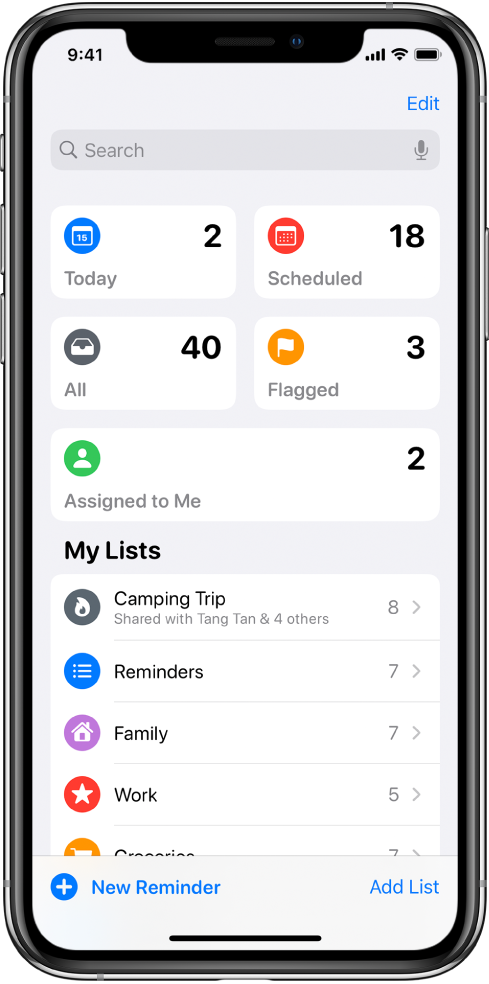
Pastaba: Visos šiame vadove aprašytos programos „Reminders“ funkcijos yra pasiekiamos, kai naudojate patobulintus priminimus. Kai kurios funkcijos nepasiekiamos naudojant kitas paskyras.
Sąrašų ir grupių kūrimas, redagavimas arba trynimas
Priminimus galite grupuoti į sąrašus ir sąrašų grupes, pavyzdžiui, darbo, mokymosi arba pirkinių. Atlikite bet kurį iš toliau nurodytų veiksmų.
Kurkite naują sąrašą: palieskite „Add List“, pasirinkite paskyrą (jei turite daugiau kaip vieną), įveskite sąrašo pavadinimą, tada pasirinkite spalvą bei simbolį.
Sukurkite sąrašų grupę: palieskite „Edit“, palieskite „Add Group“, įveskite pavadinimą, tada palieskite „Create“. Taip pat galite nuvilkti sąrašą ant kito sąrašo.
Pertvarkykite sąrašus ir grupes: laikykite palietę sąrašą ar grupę, tada ją nuvilkite į naują vietą. Ją netgi galite perkelti į kitą grupę.
Keiskite sąrašo ar grupės pavadinimą ir išvaizdą: perbraukite sąrašą arba grupę į kairę, tada
 .
.Ištrinkite sąrašą arba grupę ir jų priminimus: perbraukite sąrašą arba grupę į kairę, tada
 .
.
„Smart Lists“ sąrašų naudojimas
Priminimai automatiškai suskirstomi į „Smart Lists“ sąrašus. Galite matyti konkrečius priminimus ir sekti būsimus priminimus naudodami „Smart Lists“.
Today: rodomi šiai dienai suplanuoti ir pasibaigusio termino priminimai.
Scheduled: rodomi pagal datą ir laiką suplanuoti priminimai.
Flagged: peržiūrėkite pažymėtus priminimus.
Assigned to Me: peržiūrėkite priminimus, priskirtus jums bendrinamuose sąrašuose.
Siri Suggestions: rodomi siūlomi priminimai, aptikti programose „Mail“ ir „Messages“.
All: rodomi visi priminimai iš visų sąrašų.
Jei norite matyti, slėpti ar pertvarkyti „Smart Lists“ sąrašus, palieskite „Edit“.
Sąrašo priminimų rikiavimas ir pertvarkymas
Sąrašo priminimų rikiavimas ir pertvarkymas pagal aktyvinimo datą, kūrimo datą, pirmenybę ar pavadinimą: („iOS 14.5“ ar naujesniuose modeliuose; negalima naudoti pasirinkus parinktis „All“ ir „Scheduled Smart Lists“) sąraše
 , palieskite „Sort By“, tada pasirinkite parinktį.
, palieskite „Sort By“, tada pasirinkite parinktį.Norėdami nustatyti priešingą rikiavimo tvarką, palieskite
 , palieskite „Sort By“, tada pasirinkite kitą parinktį, pvz., „Newest First“.
, palieskite „Sort By“, tada pasirinkite kitą parinktį, pvz., „Newest First“.Neautomatiškai pertvarkykite priminimus sąraše: palieskite ir laikykite priminimą, kurį norite perkelti, tada nuvilkite jį į naują vietą.
Neautomatiškai nustatyta tvarka išsaugoma, kai iš naujo išrikiuojate sąrašo elementus pagal aktyvinimo datą, kūrimo datą, pirmenybę arba pavadinimą. Norėdami atkurti vėliausiai išsaugotą neautomatinę tvarką, palieskite
 , palieskite „Sort By“, tada palieskite „Manual“.
, palieskite „Sort By“, tada palieskite „Manual“.
Kai rikiuojate arba pertvarkote sąrašą, nauja tvarka pritaikoma sąrašui kituose įrenginiuose, kai naudojate patobulintus priminimus. Jei rikiuojate arba pertvarkote bendrinamą sąrašą, naują tvarką taip pat matys kiti dalyviai (jei jie naudoja patobulintus priminimus).
Priminimų paieška visuose sąrašuose
Paieškos lauke virš priminimų sąrašo įveskite žodį ar frazę.